|
PaintShopPro
***
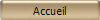
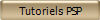
***
B025 - Confidences
***
Ce
tutoriel a été réalisé
dans PSP X4 mais peut être effectué dans les autres versions PSP
Ce
tutoriel est de ma création et est destiné à usage
personnel.
Si vous désirez le
partager dans un groupe, site ou forum, il est impératif de mettre
un lien vers mon site et surtout vers ce tutoriel
Les tutoriels ou
traductions du site m'appartiennent. Il est interdit d'en copier
partie ou totalité.
***
Matériel nécessaire pour réaliser
ce tutoriel :
Tubes de Kara avec son autorisation .Je l'en remercie
Les autres fournitures sont
de
©Violette
***
Filtres
:
ICI
Unlimited
Adjust Variations
Xero XL
***
Matériel :

***
Les
tubes sont offerts à usage personnel
Vous n'avez pas la permission de placer ces tubes
sur un autre site sans la permission du créateur
***
 |
Cette flèche pour marquer votre ligne
Clic gauche pour la déplacer
|
***
1 - Ouvrir les tubes , les
dupliquer et fermer les originaux
2 - Ouvrir une image
transparente de 900 et 650 pixels
Remplir de couleur #000000
3 - Activer le tube KaraT1477.pspimage
Modifier/Copier/Modifier/Coller
comme nouveau calque
Image/Redimensionner à 120%/décocher " Redimensionner tous les
calques"
Placer sur le côté gauche
**Couches/Dupliquer
Image/Renverser horizontalement ( Miroir)
placer ainsi :

**Couches/Dupliquer
Image/Renverser horizontalement ( Miroir)
placer ainsi :

**fermer le calque du fond
Calques/Fusionner les calques visibles
4 -
A l'aide de
l'outil "déformer" agrandir sur toute la surface du fond :

5 - Couches/Nouveau calque
Remplir de couleur
#7d816a
** Couches/Réorganiser/Déplacer
vers le bas
Mode de calque: Différence
Opacité à 66%
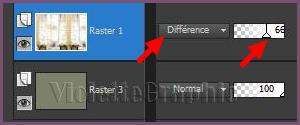
Vous avez ceci:

6 - Effets/Unlimited/Paper textures/Canvas Fine
réglages par défaut
7 - Activer le tube
KaraT3986.pspimage
Modifier/Copier/Modifier/Coller
comme nouveau calque
Image/Redimensionner à 110%/décocher " Redimensionner tous les
calques"
**Image/Renverser horizontalement ( Miroir)
Placer à droite
Mode du calque: Luminance Héritée
8 -Couches/ Dupliquer
Mode du calque: Normal
Opacité à 63%
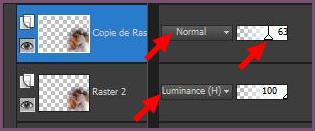
9 - Effets/Xero XL/porcelain réglages par défaut
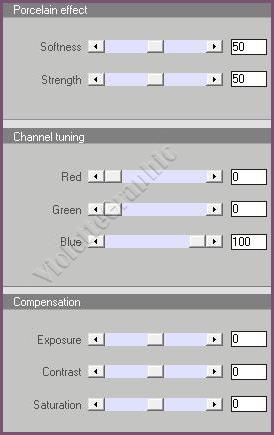
10 - Effets/Adjust Variations:
clic sur la case original puis sur More Blue
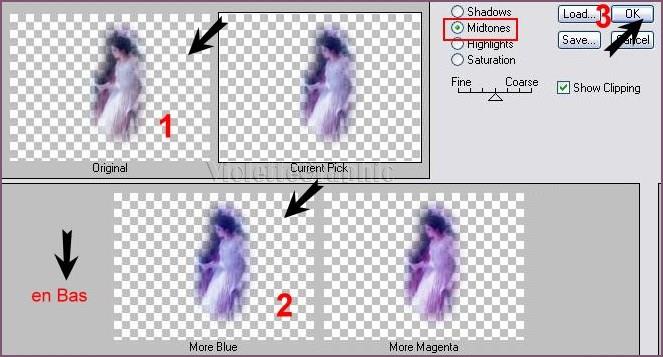
11 - Activer le tube
KaraT3987.pspimage
Modifier/Copier/Modifier/Coller
comme nouveau calque
Image/Redimensionner à 110%/décocher " Redimensionner tous les
calques"
**Image/Renverser horizontalement ( Miroir)
Placer à gauche
Mode du calque: Luminance Héritée
12 - Couches/Dupliquer
Mode du calque: Normal
Opacité à 88%
**Effets/Xero/porcelain réglages par défaut
**Effets/Adjust Variations (voir n°10)
**Dupliquer ce calque une 3ème fois pour lui donner plus de
réalité
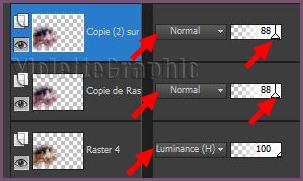
Vous avez ceci:

13 - Activer le tube
KaraT3989.pspimage
Modifier/Copier/Modifier/Coller
comme nouveau calque
Image/Redimensionner à 120%/décocher " Redimensionner tous les
calques"
Placer au centre
Mode du calque: Luminance Héritée
14 - Couches/Dupliquer
Mode du calque: Normal
Opacité à 72%
Effets/Xero/porcelain réglages par défaut
Effets/Adjust Variations (voir n°12)
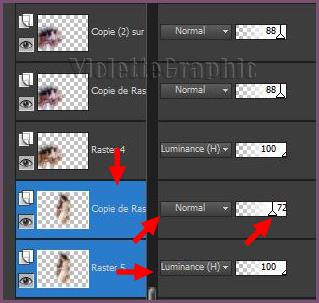
15 - Couches/ Fusionner tout
16 - Ouvrir le pinceau Vyp_confidences©Violette.pspimage
Modifier/Copier/Modifier/Coller
comme nouveau calque
Mode du calque :
Luminance
17 -
Ouvrir le pinceau Vyp_texte01.pspimage
Modifier/Copier/Modifier/Coller
comme nouveau calque
Placer comme sur l'image finale
18 - Ouvrir le pinceau Vyp_texte02.pspimage
Modifier/Copier/Modifier/Coller
comme nouveau calque
Placer comme sur l'image finale
Mode du calque :
Luminance
19 - Ajouter des bordures: 6 pixels couleur #7f5672
Sélectionner
la bordure
avec la baguette magique
( valeur: RVB /Tolérance et Progressivité à 0 /intérieur)
**Effets/Xero XL/Fritillary réglages par
défaut
**Effets/Effets
de bords/Accentuer
**Sélection/Ne rien sélectionner
20 - Placer votre signature
21 - Couches/Fusionner Tout
22 - Exporter en JPEG
Optimisé
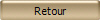
***
Tutoriel écrit en 2008
Actualisé en 2012
***

|